Introducción
Después de importar toda su infraestructura de UiPath en Bizagi, algunas Personas en el proyecto pueden administrar algunos de los recursos. Este artículo describe las acciones de gestión que las partes interesadas pueden ejecutar en el proyecto en tres elementos principales:
Las máquinas son computadoras físicas o virtuales donde los robots ejecutan procesos RPA. Por lo general, estos procesos necesitan acceder o ejecutar aplicaciones instaladas en la máquina. Por lo tanto, la Persona Administrador de máquina puede controlar no solo las máquinas, sino también las aplicaciones instaladas en ellas.
Un usuario configurado como esta Persona tiene en su menú ME el grupo de sección Máquinas:
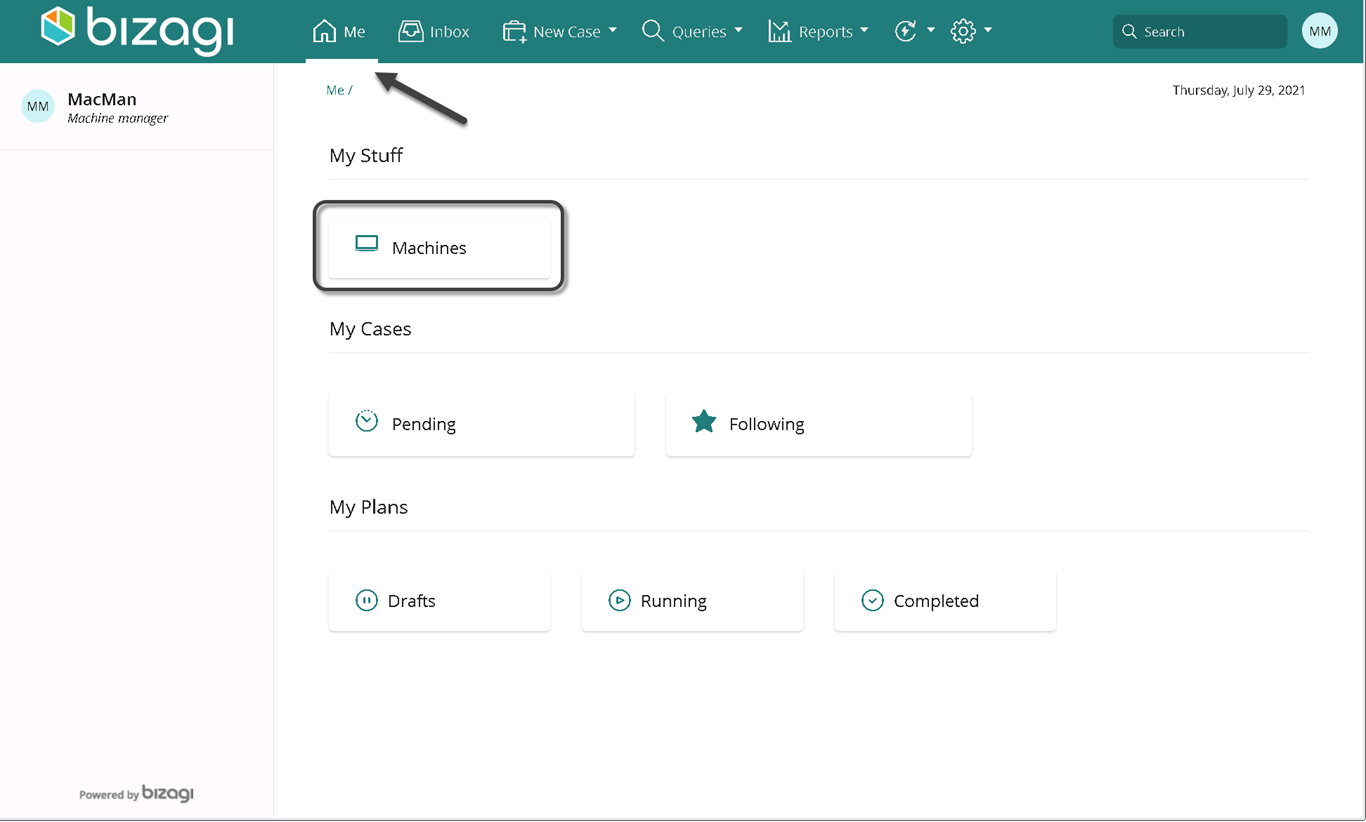
Aquí encontrará una lista de todas las máquinas importadas de UiPath, donde puede ver información sobre cada máquina, como el nombre de host (host name) y el sistema operativo (operating system). Además, puede revisar la lista de aplicaciones instaladas (installed applications) y el tenant asociado con la máquina:
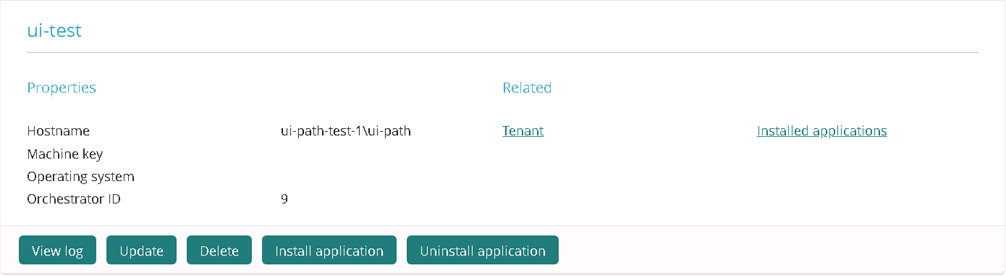
Además de la información que puede consultar en cada máquina, un administrador de máquina puede realizar las siguientes acciones:
Ver registro (View log): vea todas las acciones ejecutadas en la máquina que están registradas en el registro.
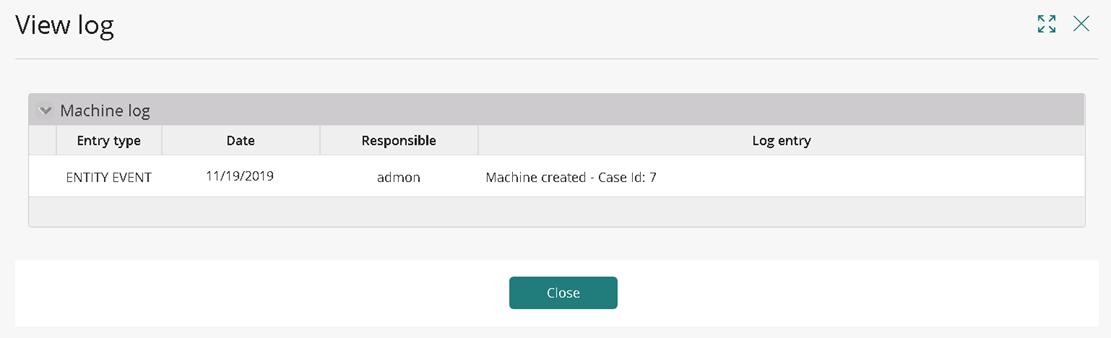
Actualización (Update): puede actualizar la información de la máquina, como el nombre, la llave de la máquina y el sistema operativo. Esta acción inicia un nuevo caso del proceso Actualización de la máquina (update machine), por lo tanto, tenga en cuenta que este caso también aparece en la bandeja de entrada del Administrador de máquinas.
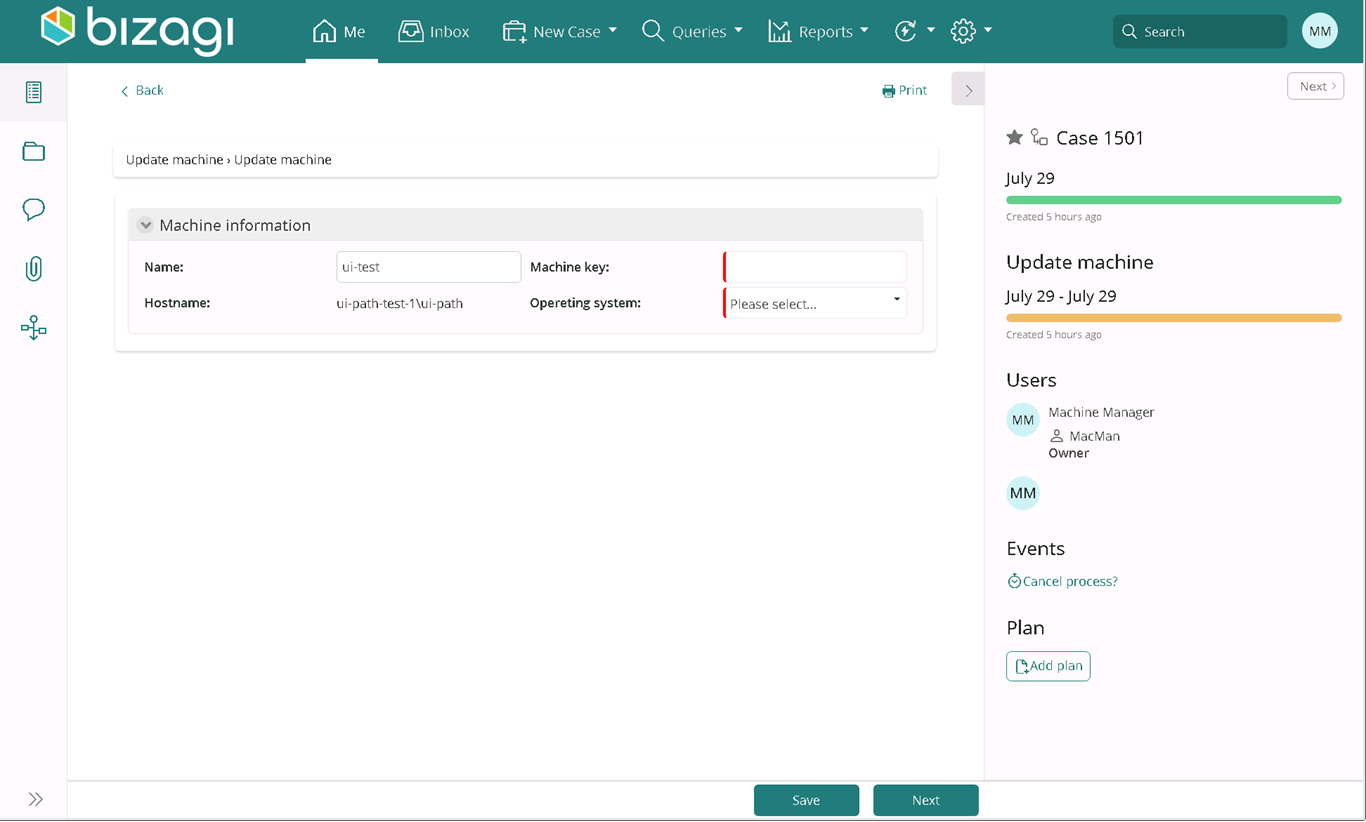
|
La llave de la máquina debe obtenerse del orquestador UiPath. |
Eliminar (Delete): El administrador de la máquina no es necesariamente responsable de la máquina. Por lo tanto, solo el responsable de la máquina puede eliminar máquinas. El administrador de la máquina puede solicitar que se elimine la máquina. Cuando hace clic en el botón Eliminar, Bizagi muestra un mensaje de solicitud:
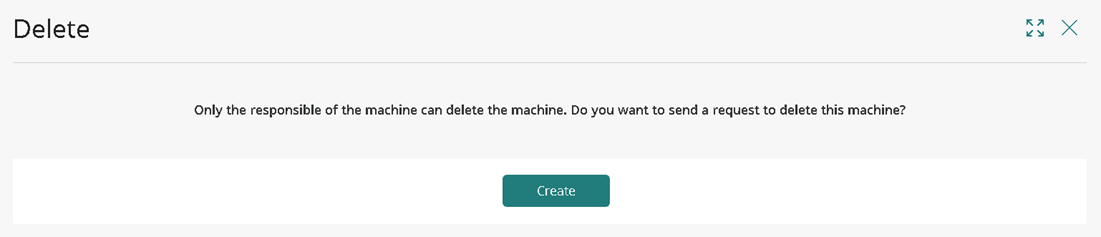
Instalar aplicación (Install application): antes de instalar una aplicación en una máquina, el administrador de aplicaciones debe agregar (registrar) una aplicación en la lista de aplicaciones que los bots pueden usar. Ver Administrar aplicaciones. Después de hacer clic en el botón Instalar aplicación, el administrador de la máquina puede buscar aplicaciones registradas y hacer clic en crear (Create).
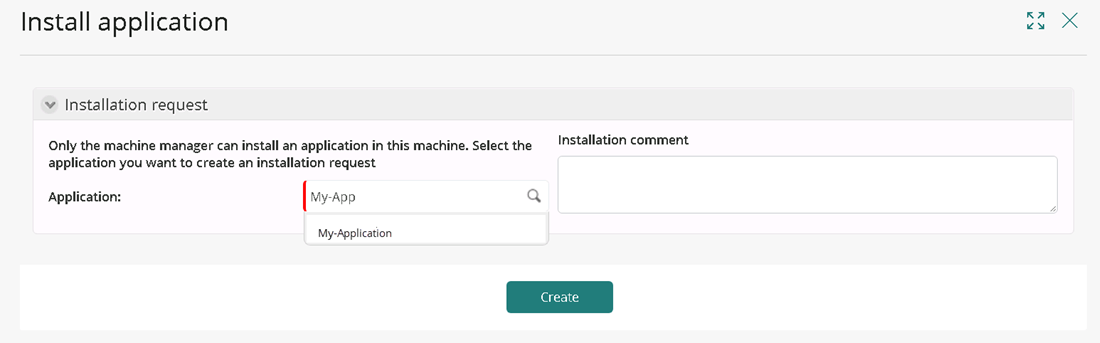
Bizagi crea un nuevo caso del proceso de instalación de la aplicación (install application), donde se debe registrar el informe de instalación y la versión de la aplicación.
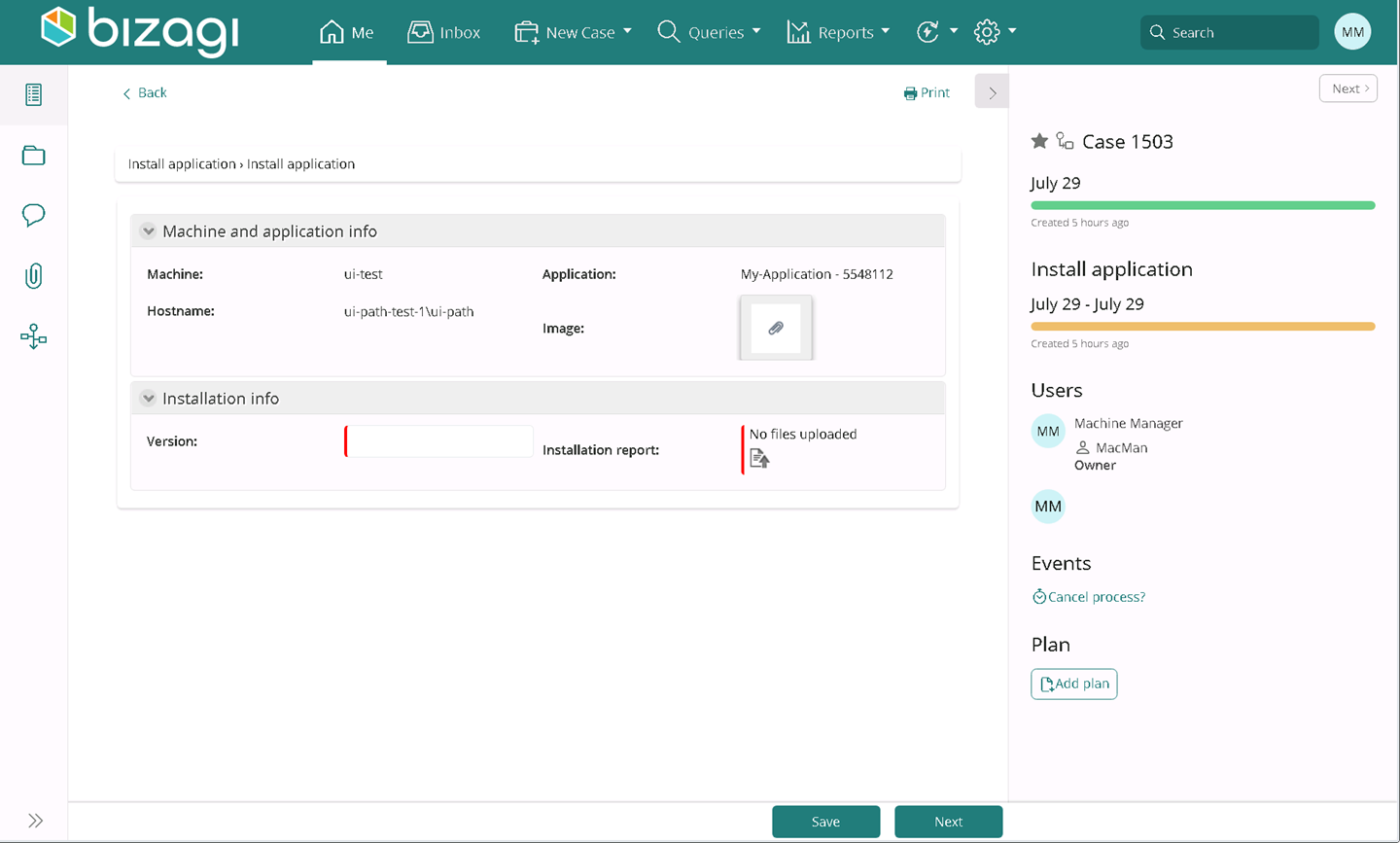
Desinstalar la aplicación (uninstall applicaiton): cuando una parte interesada hace clic en el botón de desinstalación de la aplicación, Bizagi abre una forma de inicio para seleccionar la aplicación, y después de hacer clic en Crear, Bizagi inicia un caso del proceso de desinstalación de la aplicación:
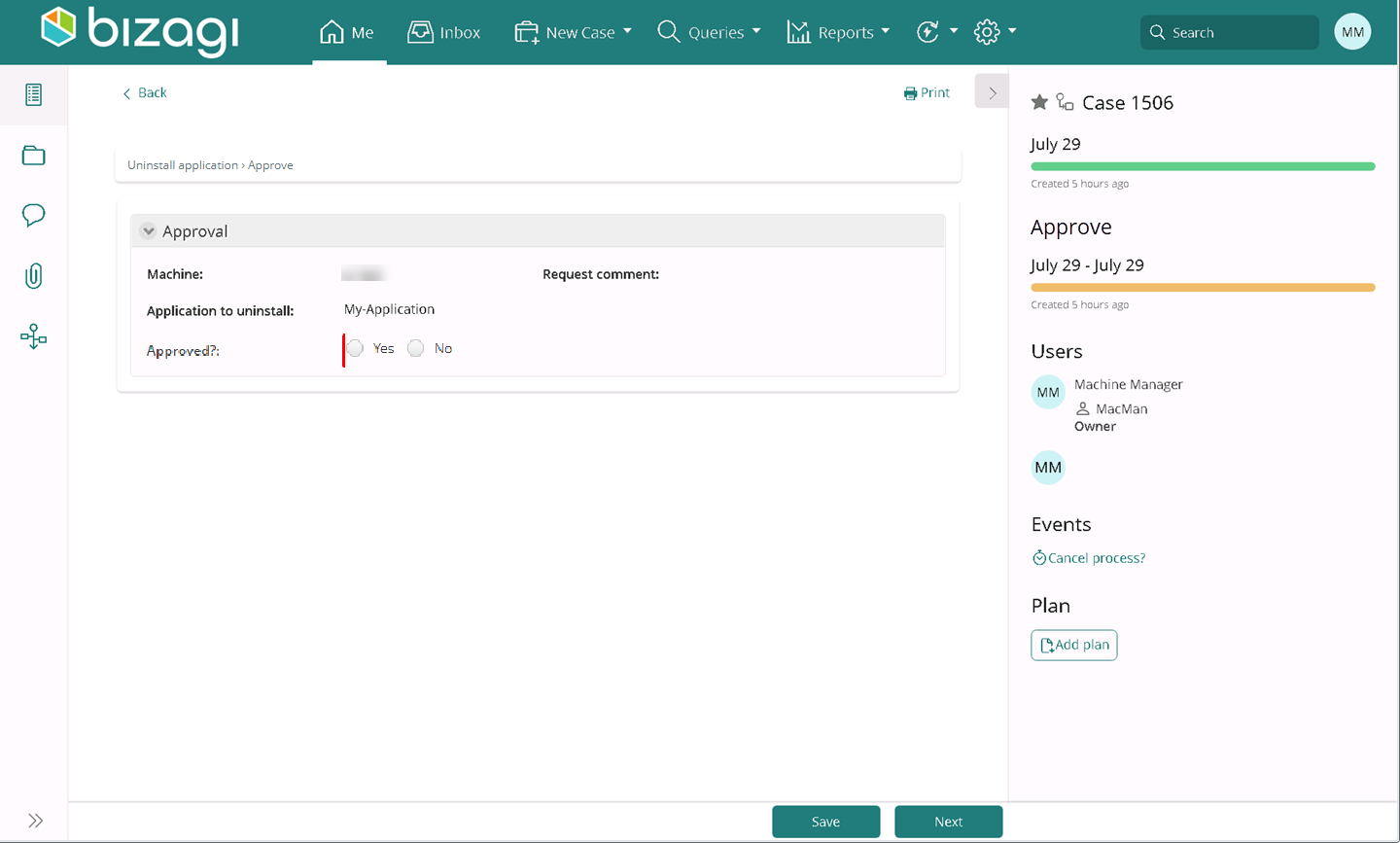
Al igual que el administrador de máquinas, un administrador de aplicaciones puede ver una sección en su menú Mi menú, donde Bizagi muestra todas las aplicaciones registradas:
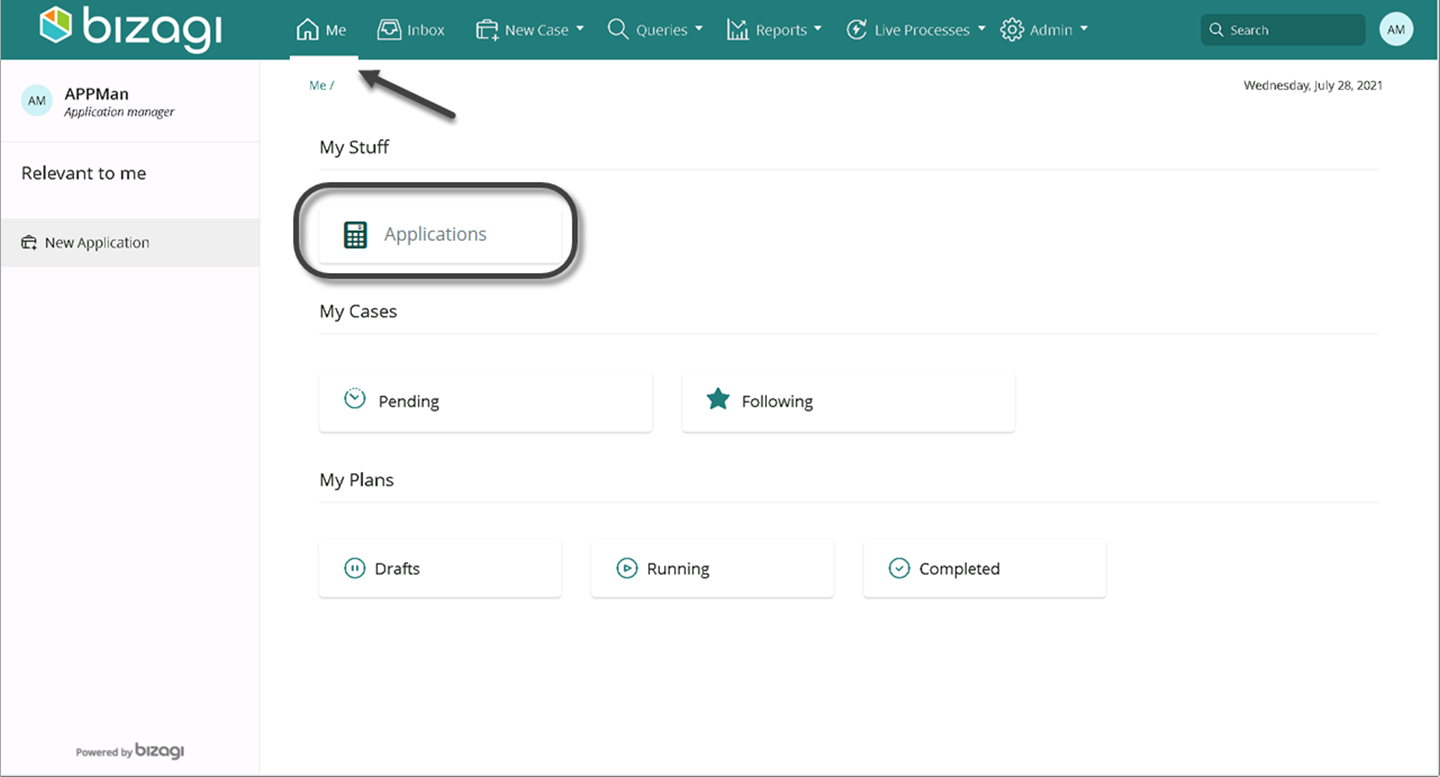
Para cada aplicación, puede ver la descripción, la cual contiene una lista de todas las máquinas donde está instalada esta aplicación y las credenciales de la aplicación que necesita un bot para usarla.
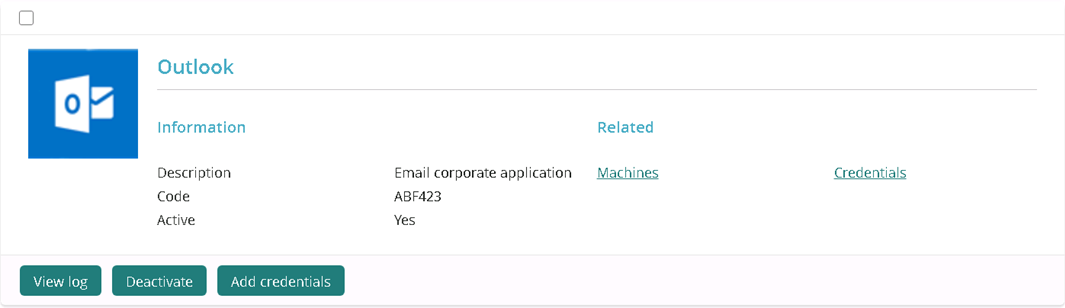
Aquí un administrador de aplicaciones puede realizar las siguientes acciones:
Ver registro (view log): cada vez que un administrador de aplicaciones cambia algo en la aplicación en Bizagi, un registro muestra las acciones tomadas por el usuario:
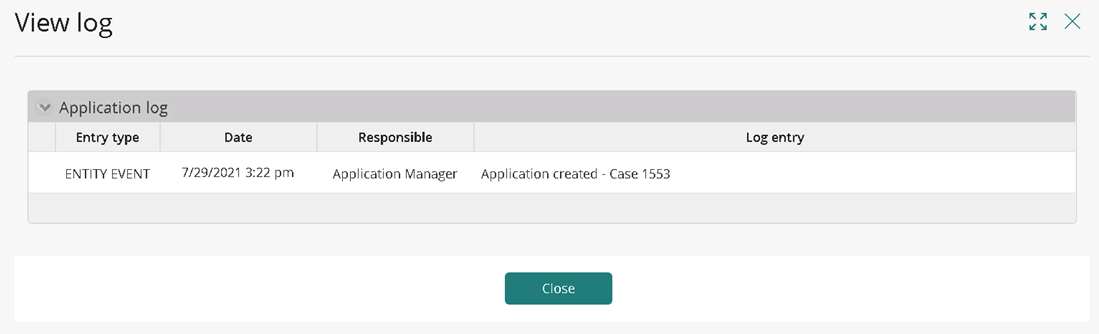
Desactivar (Deactivate): cuando el administrador de la aplicación hace clic en este botón, Bizagi ejecuta una regla que cambia el estado de una aplicación a desactivada, por lo que los bots no pueden usar esta aplicación en una máquina. No obstante, la aplicación puede activarse en cualquier momento de la misma manera.
Agregue credenciales (Add credentials): debido a que las aplicaciones se pueden usar para diferentes propósitos, puede agregar diferentes credenciales para que un bot pueda ejecutar la aplicación con permisos definidos. Cuando el administrador de la aplicación hace clic en el botón Agregar credencial, Bizagi crea un nuevo caso del proceso Agregar nuevas credenciales. Aquí el administrador puede registrar un nombre de usuario y quién es el administrador de activos RPA relacionado con esta credencial. Ver Administración de activos.
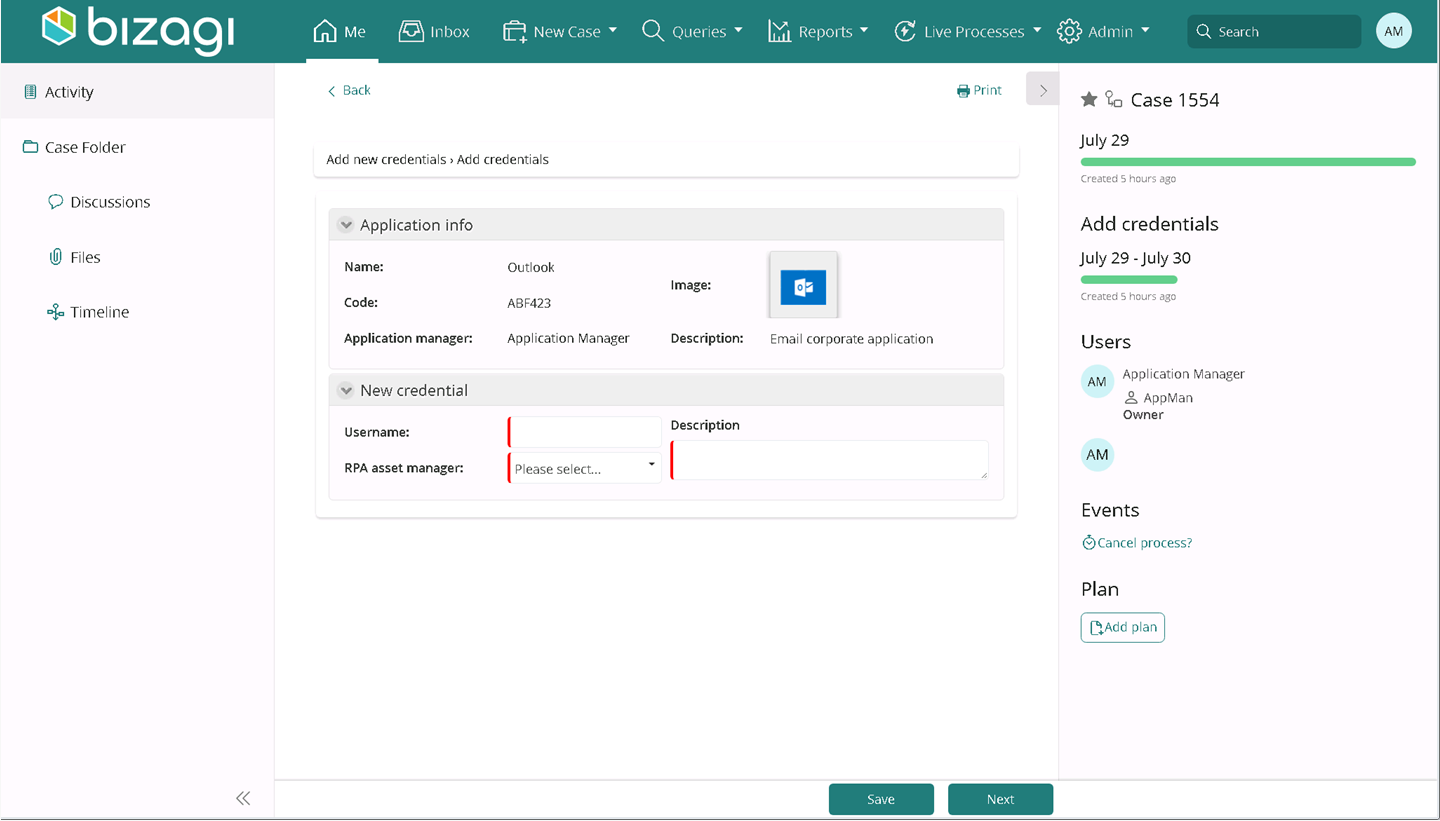
Los activos en UiPath son variables que se pueden almacenar en el orquestador para que los bots puedan recuperarlos para su uso. Ver glosario. Un administrador de activos RPA, por lo tanto, puede administrar las variables o credenciales de todas las aplicaciones registradas en su proyecto de administración del ciclo de vida RPA. En Bizagi hay cuatro tipos de activos posibles:
•Booleano
•Texto
•Entero
•Credencial
|
Si necesita crear un tipo de activo de credencial, primero debe almacenar una credencial. Solo el administrador del orquestador puede agregar nuevos activos, ver Roles y Personas. Una vez que un activo está en el proyecto Bizagi, el administrador de activos RPA puede administrarlo. |
Cuando el administrador de activos RPA accede al Portal de Trabajo, tiene los siguientes grupos:
•Credenciales
•Activos
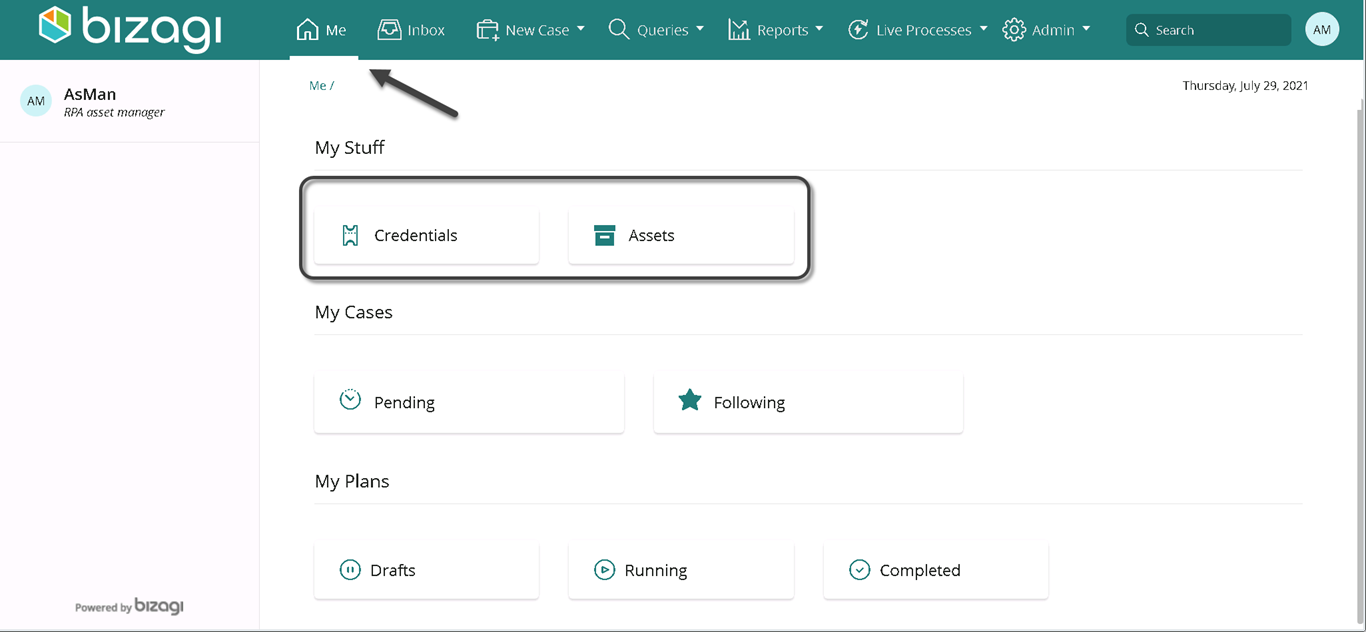
Credenciales
Una credencial es un nombre de usuario y una contraseña que un bot puede usar para usar la aplicación. En UiPath, debe almacenar las credenciales como un activo, por lo que los pasos son:
1.Registre una nueva aplicación por el administrador del orquestador
2.Registre nuevas credenciales para la aplicación por parte del administrador del orquestador.
3.Registre esas credenciales como un activo por el administrador del orquestador. Ver importación de recursos UiPath.
Después de ejecutar estos pasos, el administrador de activos de RPA puede administrar tanto las credenciales como los activos de UiPath. Al mirar el grupo Credenciales en el menú Mi menú, puede ver el nombre de usuario, la aplicación y el responsable de esa credencial:
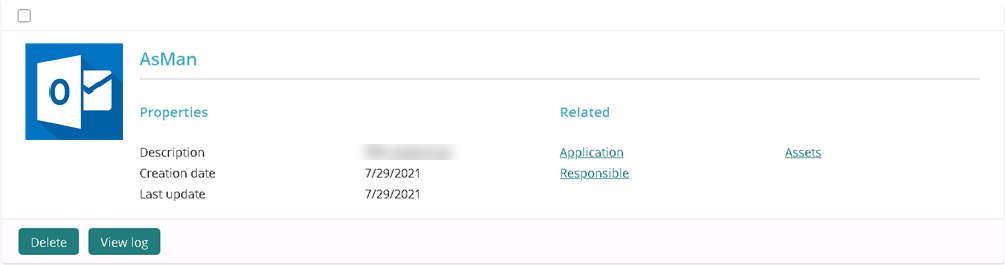
El adnministrador activos de RPA puede:
Eliminar (delete): elimine esta credencial relacionada con una aplicación específica. Si el usuario no es responsable de la credencial, puede solicitar su eliminación haciendo clic en el botón Crear:
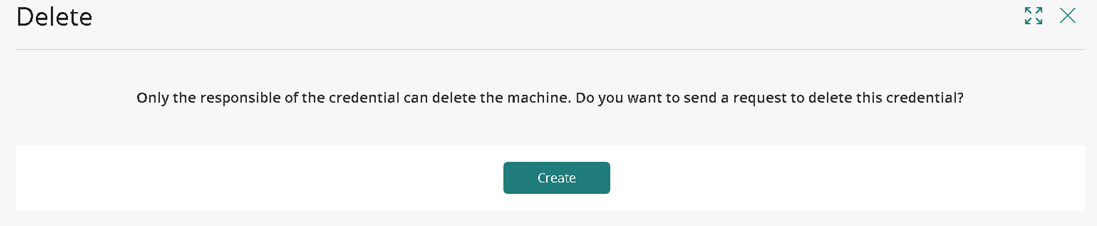
Bizagi inicia un caso nuevo del proceso Borrar credenciales:
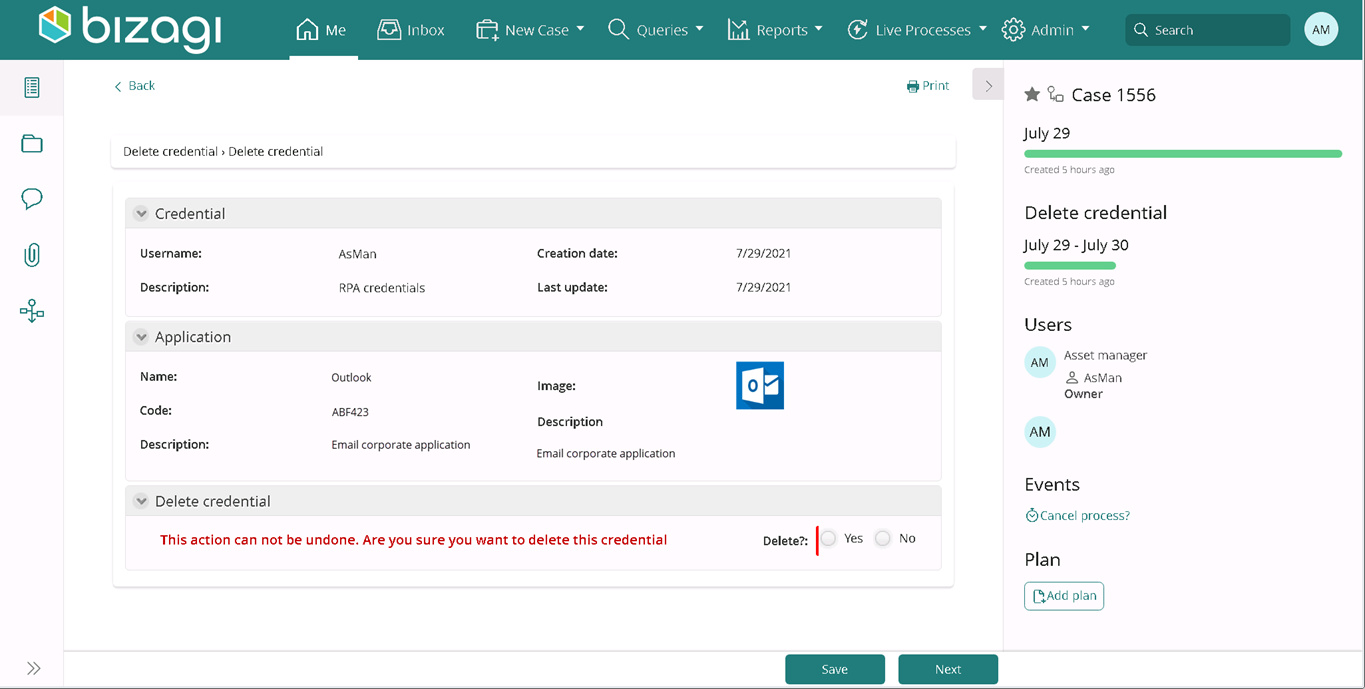
Ver registro (view log): vea el historial de acciones relacionadas con la credencial en un registro:
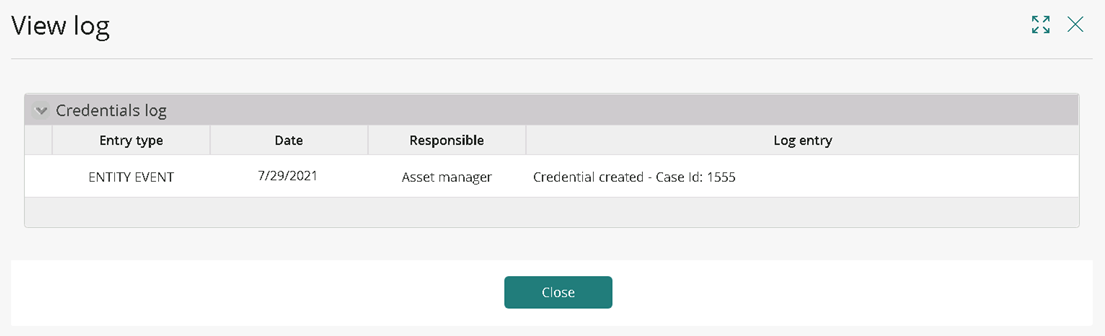
Last Updated 2/21/2023 9:41:50 PM